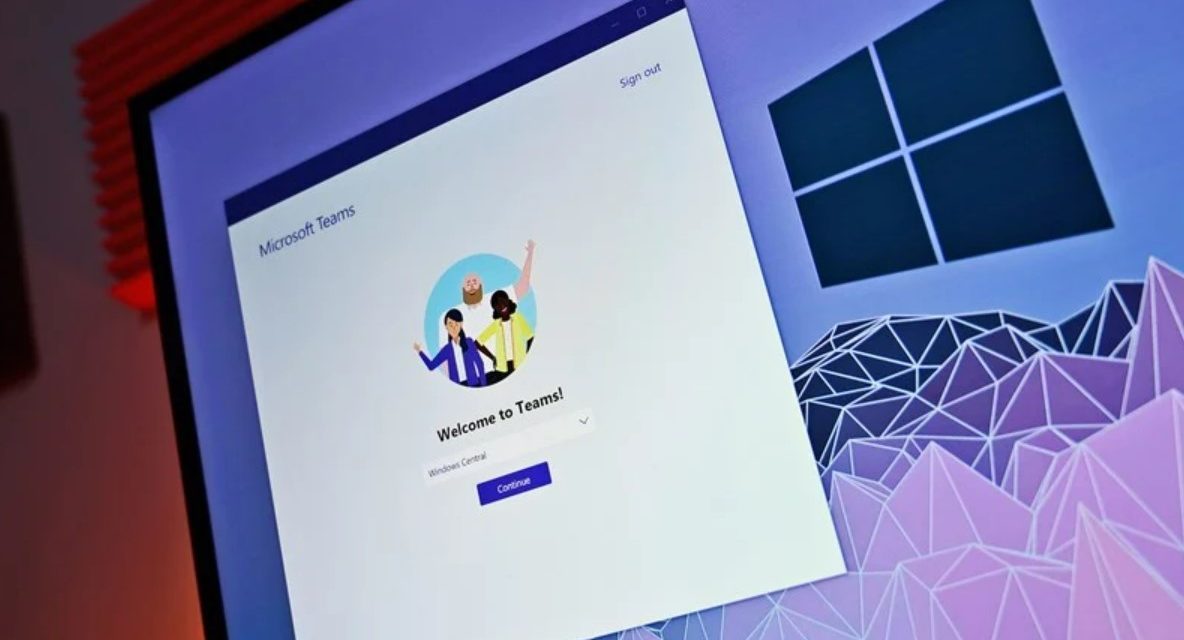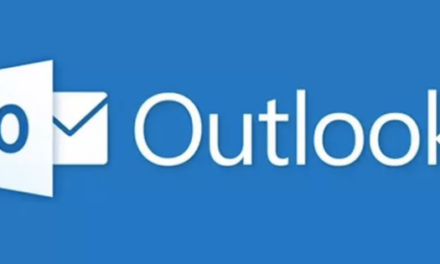O Microsoft Teams é uma ferramenta que tem se tornado cada vez mais popular na utilização para comunicação em empresas por fornecer várias funcionalidades e recursos que facilitam o dia a dia de seus usuários. Neste artigo mostraremos como fixar, ocultar e filtrar conversas no Teams .
Como fixar uma conversa no Teams:
- Abra o Teams no seu computador, ou notebook;
- Localize a conversa que você deseja fixar, vá com o mouse na mesma e clique nos três pontos que ficam localizados ao final do nome do contato. Após, clique na opção “Fixar”, conforme imagem abaixo:
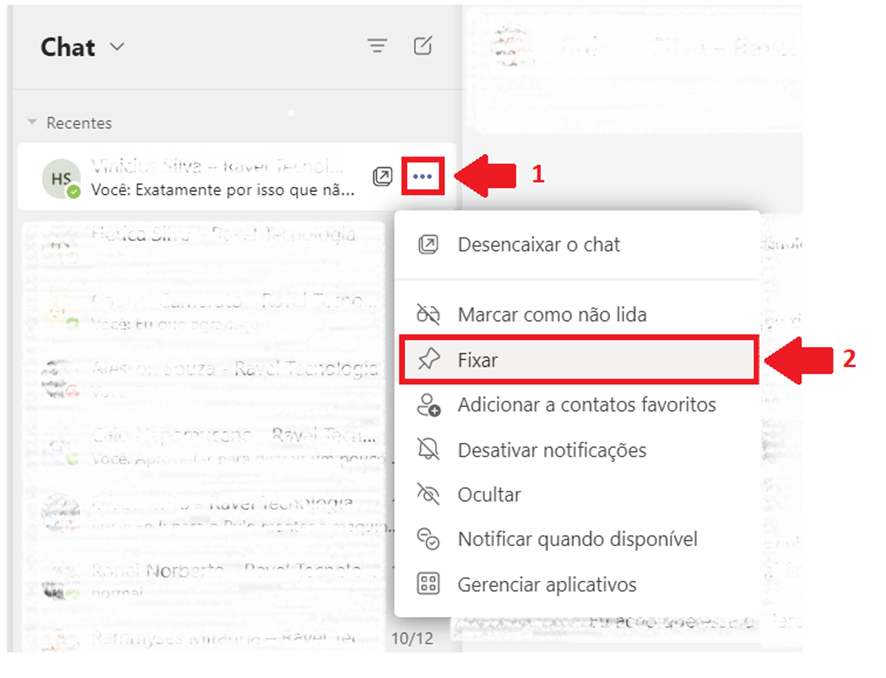
- Após fixar a conversa, a mesma passará a ser exibida em uma aba separada no Teams, na opção “Fixado”, conforme imagem abaixo:
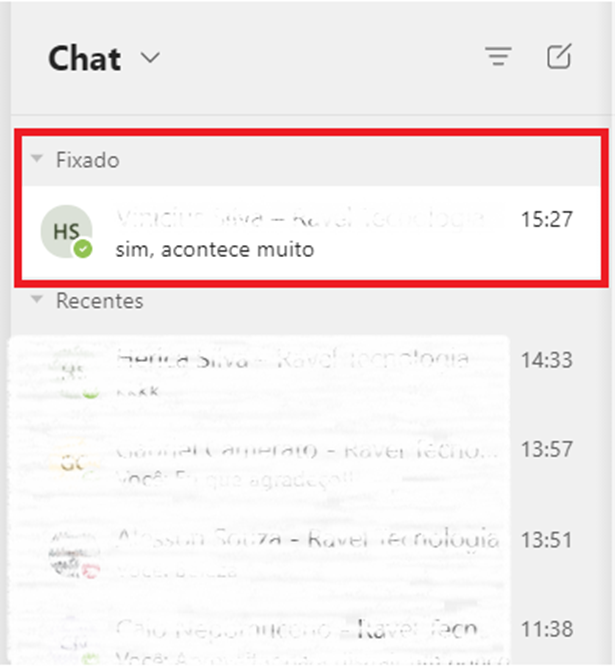
- Caso deseje desafixar a conversa, basta refazer o procedimento e clicar na opção “Desafixar”;
Como ocultar uma conversa no Teams:
- Abra o Teams no seu computador, ou notebook;
- Localize a conversa que você deseja ocultar, vá com o mouse na mesma e clique nos três pontos que ficam localizados ao final do nome do contato. Após, clique na opção “Ocultar”, conforme imagem abaixo:
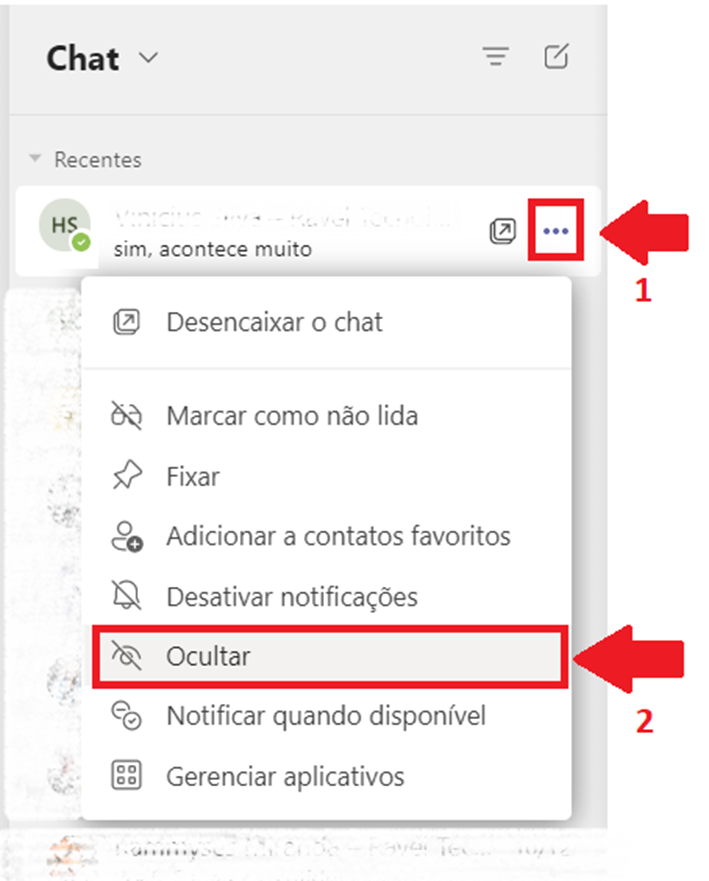
- Após, a conversa deixará de ser exibida na lista de conversas recentes. Para conseguir localizar a conversa é necessário pesquisar o contato na opção “Pesquisar” e clicar no mesmo, para pesquisar ou enviar novas mensagens.
- Caso deseje voltar a exibir a conversa na lista de chats recentes, é necessário localizar o contato na opção “Pesquisar”, clicar no mesmo e refazer os procedimentos descritos nas etapas 1 e 2, selecionando a opção “Reexibir”;
Como filtrar conversas no Teams:
- Abra o Teams no seu computador, ou notebook;
- Clicar no ícone de filtro que fica ao lado da palavra “Chat”, conforme imagem abaixo:
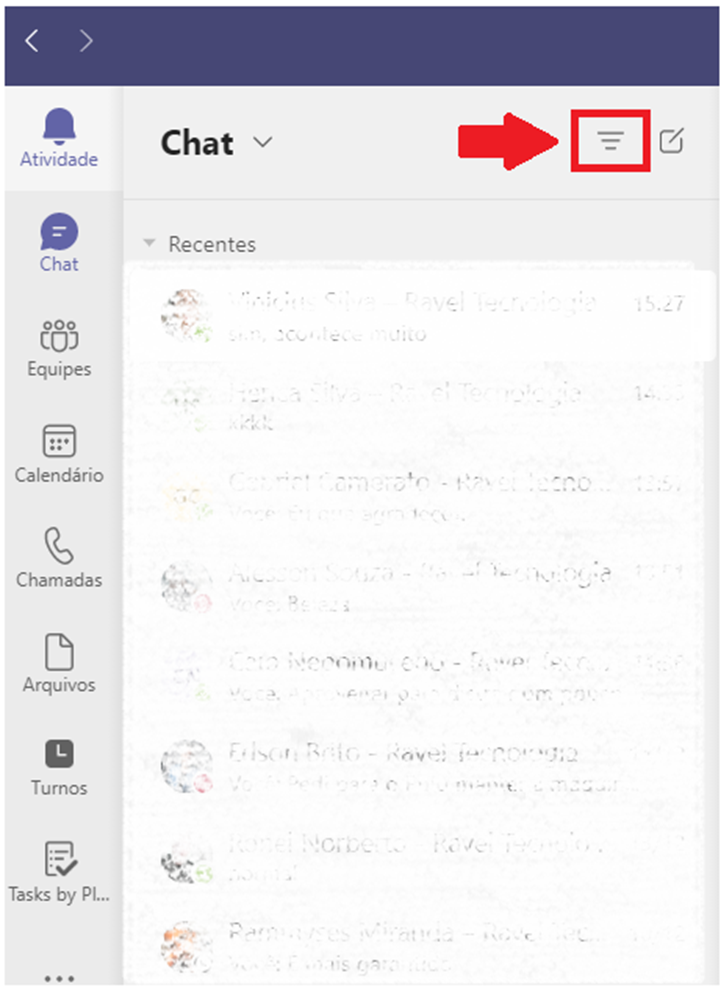
- Após clicar na opção do filtro será habilitado o campo para realizar a pesquisa por nome, conforme imagem abaixo:
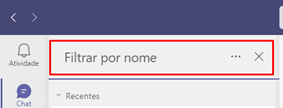
- Caso você deseje realizar uma busca mais completa, basta clicar nos três pontinho para que as opções de filtro avançadas sejam exibidas, conforme imagem abaixo:
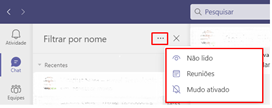
Os filtros acima permitem que seja realizada uma busca, em todas as conversas, por meio de mensagens que não foram lidas, das conversas geradas por meio de reuniões e nas que estão com a opção do mudo ativado.
Pronto! Agora você já sabe como fixar, ocultar e filtrar conversas no Teams, de maneira simples e rápida.
Para dicas sobre o Teams, acesse: Dicas sobre o Teams – Blog Tecnologia – Ravel Tecnologia